Tips
Ovanstående steg är tillgängliga för Samsung-telefon som Samsung Galaxy Note 3/4/5, S4 / 5/6 och Tab Pro 10.1.
Vill du återställa data från en Android-telefon med trasig skärm? Det måste vara en fruktansvärd sak att du inte kan komma åt dina bilder, foton, videor, musik och annan information på din Android-telefon. Hur skaffar jag dessa data från en skadad eller trasig Android? Inga bekymmer, den här guiden visar dig det enklaste sättet att återställa all data från din trasiga Android-telefon med enkla tre steg.
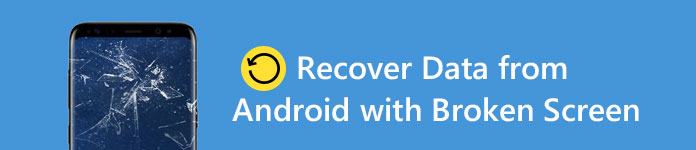
Du bör gratis ladda ner den mest professionella men lättanvända Android Broken Screen Data Recovery-appen - Android Data Recovery först. Hur återställer jag video från trasig Android-telefon? Hur tar man bilder från en trasig telefon? Med den här appen kan all data till och med de förlorade eller raderade komma tillbaka trots att skärmen på din Android-telefon har gått sönder, än mindre de befintliga på din Android-telefon.
Detta Android Data Recovery är tillräckligt kraftfullt för att hjälpa dig att återställa olika data som kontakter, meddelanden, samtalsloggar, bilder, foton, videor, musik och mer på skärmen Android. Det har också vunnit en stor marknad för den är kompatibel med nästan alla mobiltelefoner och surfplattor med Android-operativsystem, till exempel den populära Samsung Galaxy S6 / S5 / S4 / Obs / Tab, HTC U12 + / U11 / One, LG G5 SE / G4 / G3, Huawei Mate RS / 10/9 och fler Android-enheter.
steg 1 Anslut din Android-telefon eller surfplatta
Starta den nedladdade Android Data Broken Screen Data Recovery och anslut din Android-enhet till datorn via USB-kabel. Android kan upptäckas på några sekunder.
steg 2 Välj datatyp för att skanna trasig Android-telefon
Om du har anslutit din Android-enhet till din dator blir saker mycket lättare. Du kommer att få gränssnittet för detta utmärkta Android Broken Screen Data Recovery. Klicka på de typer som du vill återställa och klicka på "Nästa" för att starta skanningsprocessen.

steg 3 Välj de förlorade och raderade filerna för att återställa
Skanningsprocessen tar dig ett ögonblick och du hittar de filer du väljer kommer att listas här. Klicka på filtypen så kan du förhandsgranska detaljerad information om filen. Välj de som du vill hämta och klicka på "Återställ" för att hämta data från din Android-telefon med trasig skärm till dator.

Du får hämta data från Android-telefon med trasig skärm som att få bilder från en trasig telefon. Här listar den detaljerade filen du kan återställa för en referens.
| Textinnehåll | • Kontakter • Meddelanden • Samtalsloggar • Meddelande bilaga |
| Mediefiler | • Foton • Videoklipp • Ljud |
| Dokument | • DOC • XLS • PPT • PDF-filer • HTML • BLIXTLÅS • RAR |
Detta Android Data Recovery är kompatibelt med de mest populära Android-enheterna för att få bort data. Här kan du hänvisa till följande lista för en referens.
| Samsung |
•Samsung Galaxy S6 • Samsung Galaxy S6 edge •Samsung Galaxy S5 •Samsung Galaxy S4 • Samsung Galaxy Tab • Samsung Galaxy Note Edge • Samsung Galaxy Note 5 • Samsung Galaxy Note 4 • Samsung Galaxy Note 3 |
| HTC | • HTC One M10 • HTC One M9 • HTC Desire EYE • HTC One M8 • Droid-DNA från HTC |
| LG | • LG G5 • LG G4 • LG G3 • LG G Flex • LG G2 |
| Motorola | • Moto X • Moto E • Moto G |
| Sony | • Xperia Z3 L55t / L55u • Xperia Z1 L39h • Xperia Z2 L50t / L50u • Xperia Z Ultra XL39h |
| huawei | • Stig upp P9 • Stig upp kompis 7 • Stig upp P7 • Stig upp G7 |
| Och mer |
steg 1 Kör fortfarande FoneLab för Android på din dator. Stiga på "Broken Android Data Extraction"Läge till vänster. Välj"Start"för att ange fixeringsfunktionen på din telefon.

steg 2 Välj ditt telefonnummer och modell, och markera "Jag håller med anspråket" och klicka sedan på "Bekräfta".

steg 3 Följ de tre stegen som gränssnittet berättar för dig gå till nedladdningsläget och klicka på "Start" för att vänta den här programvaran för att fixa din telefon till normalt.

steg 4 Efter att du har fixat din telefon framgångsrikt skannar detta program direkt dina telefondata. Du kan markera informationen på din Android-telefon och klicka på "Recover"till återställa Android-bilder eller andra filer.

Tips
Ovanstående steg är tillgängliga för Samsung-telefon som Samsung Galaxy Note 3/4/5, S4 / 5/6 och Tab Pro 10.1.
Du kan lära dig Android-dataåterställningsstegen från videon nedan:


Lätt, eller hur? Tre steg räcker för att hjälpa dig återställa data från den knäckta skärmen Samsung, HTC, ZTE, etc. Men bara i fallet rekommenderar vi starkt att du säkerhetskopierar dina Android-data ofta. Det måste finnas många viktiga data på din Android-telefon, om du tappar eller raderar dem oavsiktligt eller möter vissa andra förhållanden som skärmen trasig, vatten eller skadad eller om du är orolig för att hitta dem tillbaka. Så det är absolut nödvändigt att utveckla en vana att säkerhetskopiera din Android-telefon regelbundet.